Али не могу сви да користе телефон одмах из кутије, због физичких недостатака, и ту долазе Самсунг-ове функције приступачности. За слабовиде особе постоји Гласовни асистент који вам помаже у навигацији око телефона.
Без обзира да ли постављате гласовног асистента за себе или за некога другог, желећете да знате основе управљања телефоном пре него што га укључите. Обавезно ћемо истакнути покрете које ћете морати користити у току.
Како укључити Воице Ассистант
- Превуците доле од врха екрана да бисте повукли надоле Сјена обавештења.
- Додирните икона зупчаника у горњем десном углу да бисте покренули Подешавања.
-
Превуците горе да се померите надоле и наћи приступачност.

Славина Приступачност.
- Славина Визија.
-
Славина Гласовни асистент.

Додирните прекидач да га окрене на.
-
Славина У реду да бисте омогућили приступ Воице Ассистант-у да посматра ваше радње, преузима садржај прозора, укључује Истраживање додиром, Укључује побољшану приступачност Интернету и посматра текст који куцате.
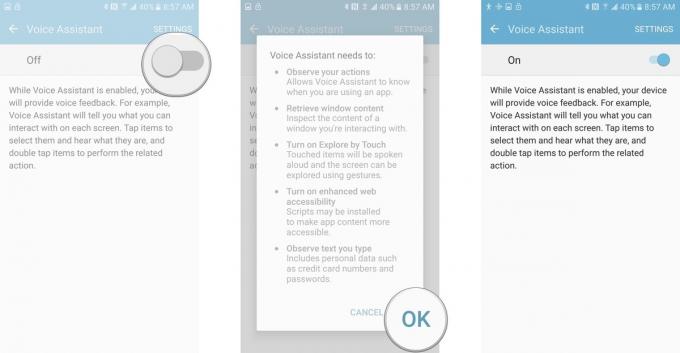
Одмах ћете приметити како мења контроле покрета. Додирните одломак текста и гласовни помоћник би требало да прочита напомену на контролама покрета. Да се повуче
Прилагођавање поставки Воице Ассистант-а
Пре коришћења Воице Ассистант-а, вероватно ћете желети да истражите опције подешавања. Можете да их прегледате и подесите пре него што га укључите, али имајте на уму да ћете морати да додирнете да бисте га поставили курсор око ставке, а затим двапут додирните да бисте изабрали или извршили радњу ако је то Воице Ассистант на.
Веризон нуди Пикел 4а за само 10 УСД месечно на новим Неограниченим линијама
- Славина Визија са екрана подешавања приступачности.
- Славина Гласовни асистент.
-
Славина Подешавања у горњем десном углу.

Доступне су вам око три странице опција подешавања, па прођимо кроз оно што свака ради.
Јачина говора: контролише јачину гласа Воице Ассистант-а. Подразумевано је постављено на 100%.
Брзина говора: контролише брзину којом Воице Ассистант говори. Подразумевано је постављено на 25%.
Питцх цхангес: Поставља гласовне повратне информације да се разликују у висини тона док користите тастатуру за унос текста, тако да приликом куцања не звучи невероватно роботски. Ово је подразумевано укључено.
Повратне информације о тастатури: поставља начин на који се Воице Ассистант бави уносом тастатуре. Подразумевано је увек читати унос са тастатуре, али можете да изаберете само за виртуелну тастатуру или да никада не прочитате унос са тастатуре.
Говорите док је екран искључен: дозволите Воице Ассистант-у да чита обавештења док је екран искључен. Свакако ћете желети да користите слушалице ако желите да користите ову функцију, осим ако не желите да се ваша обавештења емитују чим стигну. Ова функција је подразумевано искључена.
Користите сензор близине: Сензор близине налази се с леве стране слушалице и користи се за искључивање екрана када разговарате. Сензор близине се такође може користити за искључивање гласовних повратних информација и када сте у позиву, тако да разговор никада не прекида обавештење. Ова функција је подразумевано укључена.
Протресите да бисте наставили да читате: протресите да би Воице Ассистант наставио читати текст на екрану када се уређај протресе. Када укључите ову функцију, поставићете колико се уређај мора трести - од врло лаганог до врло тврдог. Овај би могао проћи неко тестирање како би прилагодио ваше личне преференције.
Прочитајте фонетску абецеду: прочитати одговарајућу реч из фонетске абецеде приликом куцања и држања тастера на тастатури и када се текст на екрану чита карактер по знак. На пример, ако бисте притиснули слово „Г“, Гласовни помоћник ће рећи „боже... Голф ".
Прочитајте савете о употреби: чита наговештаје употребе након кратког одлагања приликом превлачења да бисте се фокусирали на ставке. Дакле, ако на екрану треба да извршите неку радњу, Воице Ассистант ће вам рећи шта треба да урадите.
Повратне информације вибрацијама: укључите или искључите да телефон вибрира сваки пут када додирнете или довршите покрет. Подразумевано укључено.
Звучне повратне информације: укључите или искључите да телефон вибрира сваки пут када додирнете или довршите покрет. Подразумевано укључено.
Фокусирајте се на звук говора: укључите ово да бисте смањили јачину звука другог звука док Воице Ассистант чита садржај на екрану. Подразумевано је искључено.
Јачина звука повратне информације: подешава јачину звука Гласовног асистента у поређењу са другим аудио звуком телефона. Подразумевано се подудара са јачином звука медија, али имате могућности да то буде 75%, 50% или 25% јачине звука медија, тако да Воице Ассистант не буде толико наметљив.
Велики курсор: пребаците да бисте плави курсор поставили дебљи када додирнете да бисте нешто изабрали. Ово је подразумевано искључено.
Назад и недавне повратне информације о кључу: прекидач за повратне информације када притиснете тастере Назад и Недавно. Раде исто као тапкање на екрану: тапните једном да бисте изабрали, а затим двапут тапните да бисте притиснули дугме. Ово је подразумевано укључено.
Брзи мени: одаберите које функције и поставке ће бити приказане у брзом менију када превлачите улево или удесно са три прста.
Управљајте прилагођеним налепницама: Наводно можете да креирате прилагођене налепнице додиром иконе, дугмета или картице са омогућеним Гласовним помоћником, а затим двапут додирните и држите било где на екрану са три прста. Они ће се тада појавити овде.
Информације о статусној траци: Изаберите које ће се информације из индикатора приказаних на статусној траци читати када двапут додирнете екран са два прста. Време, преостали век трајања батерије, јачина сигнала и пропуштени догађаји су подразумевано укључени.
Опције за програмере: Ако нисте Андроид програмер, вероватно нећете морати да бринете о овом одељку, али укључује ниво излаза дневника, ТТС излаз и опцију за омогућавање отклањања грешака на стаблу чворова. Ако вам је ово све грчко, не морате да бринете због тога.
Кретање по телефону помоћу Воице Ассистант-а
Када први пут укључите Воице Ассистант, топло бисмо вам препоручили да га прођете Помоћ помоћника за глас, који ће проћи кроз начин управљања телефоном помоћу интерактивних водича. Ево покрета који ће вам апсолутно бити потребни да бисте их заобишли:
- Превуците са два прста на закључаном екрану да бисте откључали или приказали мрежу узорака.
- Један додир било где на екрану, а Галаки С7 ће наглас изговорити ставку коју тапкате и означити је плавим оквиром курсора.
- Трипут тапните са два прста да гласовни асистент чита информације приказане на статусној траци.
- Превуците једним прстом улево или удесно за померање курсора на следећу ставку или икону.
- Двапут додирните на ставци да бисте је изабрали.
- Користите два прста за кретање кроз страницу или мени. Када је искључен Воице Ассистант, за померање обично користите само један прст, али са укљученим Воице Ассистант-ом мораћете да користите два како телефон не би погрешно прочитао додир као помицање. Ово ради за вертикално померање по менију или веб локацији или хоризонтално за пребацивање између страница почетног екрана.
- Превуците три прста нагоре или надоле да бисте променили Воице Ассистант
-
Превуците три прста лево или десно за пребацивање кроз опције Гласовног помоћника на било ком екрану. Превуците једним прстом нагоре или надоле да активирате / прилагодите подешавања:
- Јачина звука медија: повећавање или смањење јачине звука.
- Брзина говора: повећавање или смањење брзине говора
- Интерпункција: укључите или изоставите интерпункцију у гласовним повратним информацијама
- Тамни екран: омогућите или онемогућите приказ екрана
- Велики курсор: омогућавање или онемогућавање дебеле ивице око оквира за фокус
- Трака са обавештењима: отварање или затварање траке са обавештењима
- Превуците надоле са два прста од врха да повучете нијансу обавештења. НАПОМЕНА: обавештење мора бити укључено (види горе)
- Додирните и задржите када куцате помоћу тастатуре да би Гласовни асистент користио фонетску абецеду.
- Куцните са два прста да привремено зауставите Воице Ассистант-а током репродукције.
- Двапут тапните са два прста да бисте покренули или зауставили музику или видео запис или одговорили на телефонски позив.
Уређивање текста
Када користите тастатуру са укљученим Гласовним асистентом, мени се употпуњује покретима.
- Двапут тапните и задржите са два прста да бисте омогућили или онемогућили режим избора.
- Једним прстом превуците нагоре или надоле док сте у режиму избора за одабир знакова.
- Превуците лево са два прста да бисте исекли изабрани текст.
- Превуците удесно са два прста за лепљење знакова.
- Превуците надоле са два прста да бисте изабрали сав текст
- Превуците два прста нагоре да копирате одабрани текст.
- Једним прстом превуците нагоре па надоле или надоле, па нагоре за померање улазног курсора на прво или последње место.

Ово су најбоље бежичне слушалице које можете купити по свакој цени!
Најбоље бежичне слушалице су удобне, звуче сјајно, не коштају превише и лако се ставе у џеп.

Све што треба да знате о ПС5: Датум изласка, цена и још много тога.
Сони је званично потврдио да ради на ПлаиСтатион 5. Ево свега што до сада знамо о томе.

Нокиа лансира два нова буџетска Андроид Оне телефона испод 200 долара.
Нокиа 2.4 и Нокиа 3.4 су најновији додаци буџетској линији паметних телефона компаније ХМД Глобал. С обзиром да су оба Андроид Оне уређаја, гарантовано ће примати две главне исправке ОС-а и редовна безбедносна ажурирања до три године.

Ево најбољих подлога за бежично пуњење за Галаки С7.
Дакле, управо сте добили Галаки С7 и сада желите да га напуните без потребе да га сваки пут прикључујете? Па, постоји велики број опција које можете да погледате, па да видимо шта су неке од њих.
